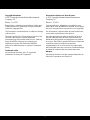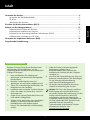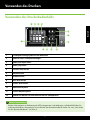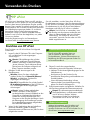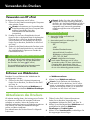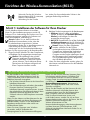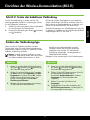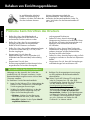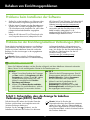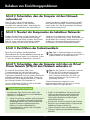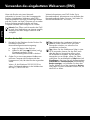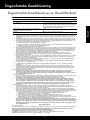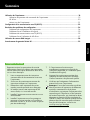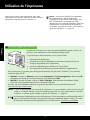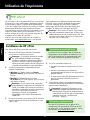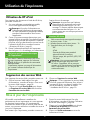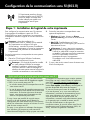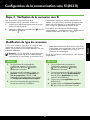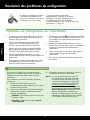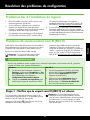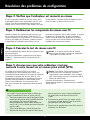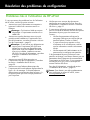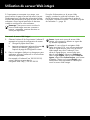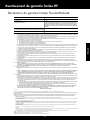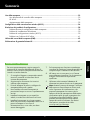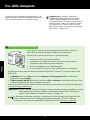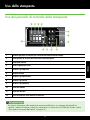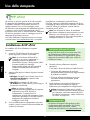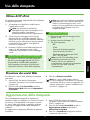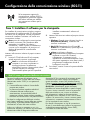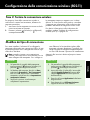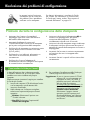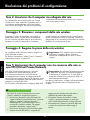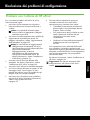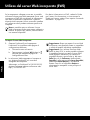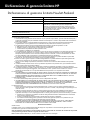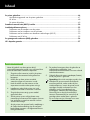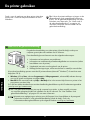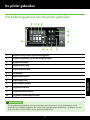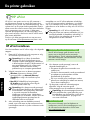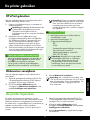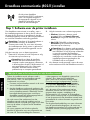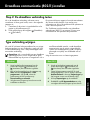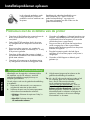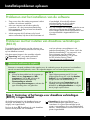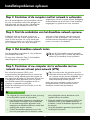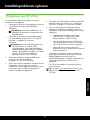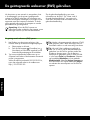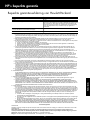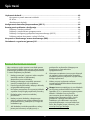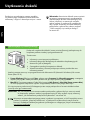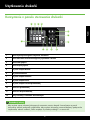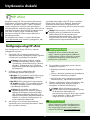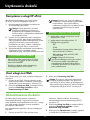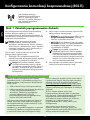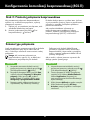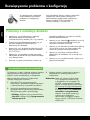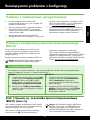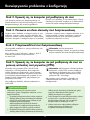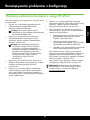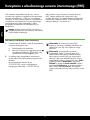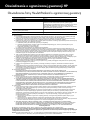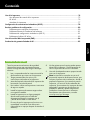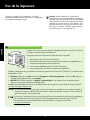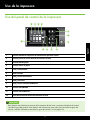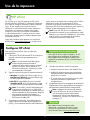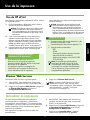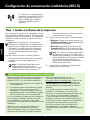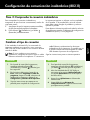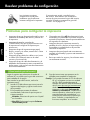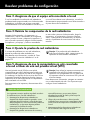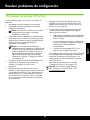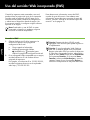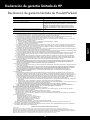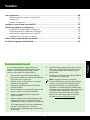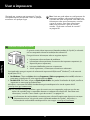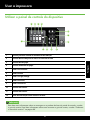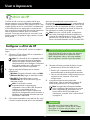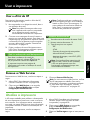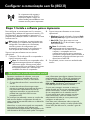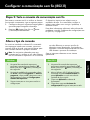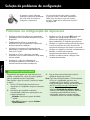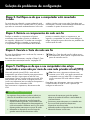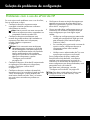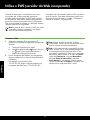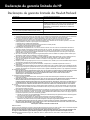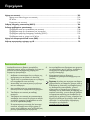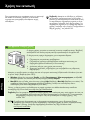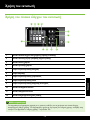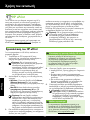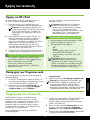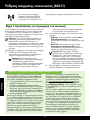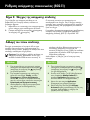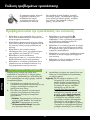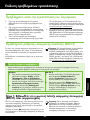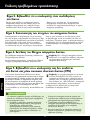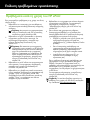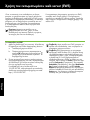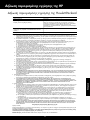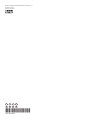HP Officejet Pro 8100 Manuale del proprietario
- Categoria
- Barebone per PC / workstation
- Tipo
- Manuale del proprietario
Questo manuale è adatto anche per
La pagina si sta caricando...
La pagina si sta caricando...
La pagina si sta caricando...
La pagina si sta caricando...
La pagina si sta caricando...
La pagina si sta caricando...
La pagina si sta caricando...
La pagina si sta caricando...
La pagina si sta caricando...
La pagina si sta caricando...
La pagina si sta caricando...
La pagina si sta caricando...
La pagina si sta caricando...
La pagina si sta caricando...
La pagina si sta caricando...
La pagina si sta caricando...
La pagina si sta caricando...
La pagina si sta caricando...
La pagina si sta caricando...
La pagina si sta caricando...
La pagina si sta caricando...
La pagina si sta caricando...
La pagina si sta caricando...
La pagina si sta caricando...
La pagina si sta caricando...
La pagina si sta caricando...
La pagina si sta caricando...
La pagina si sta caricando...
La pagina si sta caricando...
La pagina si sta caricando...

31
Italiano
Informazioni sulla sicurezza
Per usare questa stampante, seguire sempre le
precauzioni di sicurezza fondamentali al ne di
ridurre il rischio di lesioni alle persone derivanti da
incendi o scariche elettriche.
1. Si consiglia di leggere e comprendere tutte le
istruzioni contenute nei documenti forniti
insieme alla stampante.
2. Seguire tutte le avvertenze e le istruzioni
indicate sulla stampante.
3. Prima di effettuare la pulizia, scollegare la
stampante dalle prese a parete.
4. Non installare né usare la stampante in
prossimità di acqua o se non si è perfettamente
asciutti.
5. Installare la stampante su una supercie
stabile, in modo che risulti ferma e al sicuro.
6. Installare la stampante in un luogo protetto
dove non possa essere calpestata o dove non si
possa inciampare sul suo cavo di
alimentazione che, a sua volta, non deve
essere danneggiato.
7. Se la stampante non funziona normalmente,
consultare la Guida per l’utente disponibile nel
computer dopo l’installazione del software.
8. All’interno non vi sono pezzi su cui l’utente
possa effettuare riparazioni. Per le riparazioni
rivolgersi esclusivamente a personale
qualicato.
9. Utilizzare esclusivamente l’adattatore di
alimentazione esterno fornito con la stampante.
Nota: durante il processo di stampa, l’inchiostro
delle cartucce viene utilizzato in diversi modi,
inclusi il processo di inizializzazione, che
prepara la stampante e le cartucce per la
stampa e la fase di manutenzione della testina,
che mantiene puliti gli ugelli e garantisce che
l’inchiostro scorra senza problemi. Tenere
presente che nella cartuccia usata restano
sempre dei residui d’inchiostro. Per ulteriori
informazioni, accedere al sito Web
www.hp.com/go/inkusage.
Sommario
Uso della stampante ........................................................................................................................ 32
Uso del pannello di controllo della stampante ......................................................................33
HP ePrint .........................................................................................................................34
Aggiornamento della stampante .........................................................................................35
Congurazione della comunicazione wireless (802.11) ....................................................................... 36
Risoluzione dei problemi di congurazione ....................................................................................... 38
Problemi durante la congurazione della stampante .............................................................38
Problemi di installazione del software .................................................................................39
Problemi di congurazione wireless (802.11) ........................................................................39
Problemi con l’utilizzo di HP ePrint ...................................................................................... 41
Utilizzo del server Web incorporato (EWS) ........................................................................................ 42
Dichiarazione di garanzia limitata HP .............................................................................................. 43

32
Italiano
Uso della stampante
Grazie per aver acquistato questa stampante. Con
questa stampante, è possibile stampare documenti e
foto in qualsiasi momento e in qualsiasi luogo.
Dove reperire il manuale dell’utente?
La Guida per l’utente per questa stampante (chiamata anche “Guida”) è
disponibile nel computer durante l’installazione del software HP.
Questa guida contiene informazioni sui seguenti argomenti:
•
Informazioni sulla risoluzione dei problemi
•
Informazioni sui materiali di consumo e gli accessori per la stampa
supportati (se disponibili per questa stampante)
•
Istruzioni dettagliate per l’uso della stampante
•
Avvisi importanti, informazioni sulle regolamentazioni e ambientali
La guida può essere aperta dal software di stampa HP (Microsoft
®
Windows
®
) o dal menu della Guida
(Mac OS X):
•
In Windows: Fare clic su Start, selezionare Programmi o Tutti i programmi, HP, la cartella per la
stampante HP, quindi Guida.
•
Sistema operativo Mac OS X: Dal Finder, fare clic su Aiuto > Aiuto Mac. Nella nestra del Visore Aiuto,
scegliere la stampante dal menu a comparsa Aiuto Mac.
Inoltre, una versione in formato Adobe Acrobat di questa guida è disponibile nel sito Web di supporto HP
(www.hp.com/go/customercare).
Suggerimento: Se non si riesce a trovare la Guida per l’utente nel proprio computer, potrebbe non essere
stata copiata nel pc durante l’installazione del software HP. Per ulteriori informazioni,
vedere “Come installare la Guida per l’utente?” a pagina 38.
Le informazioni riguardanti normative e conformità per l’Unione Europea sono disponibili nella
sezione “Informazioni tecniche” della guida utente (chiamata anche “Guida”). Inoltre, la
Dichiarazione di conformità è disponibile sul seguente sito Web: www.hp.eu/certicates.
Suggerimento: È possibile modicare le
impostazioni della stampante utilizzando il
software della stampante o il server Web
incorporato (EWS). Per ulteriori informazioni su
questi strumenti, vedere la Guida per l’utente.
Per informazioni su come trovare la Guida
per l’utente, vedere “Dove reperire il manuale
dell’utente?” a pagina 32.

33
Italiano
Uso della stampante
Uso del pannello di controllo della stampante
Per saperne di più
Per ulteriori informazioni sulle sequenze di accensione delle spie e sui messaggi del pannello di
controllo, vedere la Guida per l’utente. Per informazioni su come trovare la Guida per l’utente, vedere
“Dove reperire il manuale dell’utente?” a pagina 32.
2134
12
5
6
7
911 810
1 Icona del pannello di controllo per l’allineamento della testina di stampa
2 Icona sportello di accesso alla cartuccia di inchiostro aperto
3 Icona carta esaurita
4 Icona inceppamento carta
5 Pulsante e spia Riprendi
6 Pulsante Annulla
7 Pulsante e spia Accensione
8 Pulsante e spia ePrint
9 Pulsante e spia Wireless
10 Icona rete cablata
11 Icona rete Wireless
12 Icone informazioni sulle cartucce di inchiostro

34
Italiano
Uso della stampante
HP ePrint
HP ePrint è un servizio gratuito di HP che consente
di stampare sulla stampante connessa sul Web
in qualsiasi momento, da qualsiasi posizione. È
semplice quanto l’invio di un messaggio e-mail
all’indirizzo e-mail assegnato alla stampante quando
si attivano i servizi Web sulla stampante. Non è
necessario alcun driver o software speciale. Mediante
HP ePrint è possibile inviare un messaggio e-mail e
stampare da qualsiasi posizione.
Una volta effettuata la registrazione per un account
su ePrintCenter (www.eprintcenter.com), è possibile
Installazione di HP ePrint
Per installare HP ePrint, effettuare le seguenti
operazioni:
1. inserire il CD del software HP nel computer,
quindi seguire le istruzioni visualizzate.
Nota: se nel software del rewall sul
computer in uso viene visualizzato un
messaggio durante l’installazione,
selezionare l’opzione “always permit/allow”
(consenti sempre) nei messaggi.
Selezionando questa opzione è possibile
installare correttamente il software sul
computer.
2. Attenersi alle istruzioni relative al proprio sistema
operativo:
•
Windows: Quando viene richiesto, fare clic su
Rete (Ethernet/Wireless), e attenersi alle
istruzioni visualizzate.
•
Mac OS X: fare doppio clic sull’icona
HP Installer sul CD del software, quindi seguire
le istruzioni visualizzate.
Nota: se richiesto, collegare
temporaneamente la stampante al computer
mediante un cavo USB. Durante il
collegamento, il computer invia le
impostazioni wireless alla stampante. Dopo
che queste impostazioni sono state inviate, il
programma di installazione chiede di
scollegare il cavo USB.
3. Se si sta effettuando un collegamento a una rete
wireless, inserire il nome e la password della rete
wireless (se richiesto).
Descrizione della spia HP ePrint
La spia HP ePrint indica il suo stato ed è utile
per diagnosticare problemi di stampa. Per
ulteriori informazioni sul signicato di queste
sequenze di accensione delle spie, vedere la
Guida per l’utente.
Per saperne di più
Per ulteriori informazioni sulla gestione e sulla
congurazione delle impostazioni di HP ePrint,
nonché sulle funzioni più recenti, visitare
ePrintCenter all’indirizzo (www.eprintcenter.com).
accedere per visualizzare lo stato del lavoro
HP ePrint, gestire la coda della stampante HP ePrint,
controllare gli utenti che possono utilizzare l’indirizzo
e-mail HP ePrint per stampare, nonché ottenere
assistenza per HP ePrint.
Nota: per utilizzare HP ePrint, la stampante
deve essere collegata a Internet (tramite un cavo
Ethernet o una connessione wireless). Non è
possibile utilizzare HP ePrint, se la stampante è
collegata mediante un cavo USB.
4. Quando richiesto, effettuare le seguenti
operazioni:
•
Accettare i termini di utilizzo di Web Services.
•
Consentire alla stampante di vericare
automaticamente la presenza di aggiornamenti
di prodotto e installarli.
•
Se la rete utilizza impostazioni proxy per
connettersi a Internet, immettere queste
impostazioni.
5. Viene stampata una pagina di informazioni.
Seguire le istruzioni presenti sul foglio di
informazioni per completare la congurazione.
Nota: la pagina di informazioni include
anche l’indirizzo email che l’utente utilizzerà
per stampare i documenti tramite HP ePrint.
Per ulteriori informazioni, vedere “Utilizzo di
HP ePrint” a pagina 35.

35
Italiano
Uso della stampante
Utilizzo di HP ePrint
Linee guida di HP ePrint
•
Dimensioni massime di messaggi e-mail e
allegati: 5 MB
•
Numero massimo di allegati: 10
•
Tipi di le supportati:
- PD F
- HTML
- Formati di le di testo standard.
- Microsoft Word, PowerPoint
- File di immagine, ad esempio PNG,
JPEG, TIFF, GIF, BMP
Nota: con HP ePrint dovrebbe essere
possibile utilizzare altri tipi di le.
Tuttavia, HP non può garantire il
funzionamento corretto con la stampante
poiché non sono state vericate
completamente.
Qual’è l’indirizzo e-mail della stampante?
Per ottenere l’indirizzo e-mail della stampante
HP ePrint, premere
il pulsante (HP ePrint)
sul pannello di controllo della stampante.
Viene stampata una pagina di informazioni
contenente l’indirizzo e-mail della stampante.
Per stampare documenti mediante HP ePrint, effettuare
la seguente procedura:
1. sul computer o sul dispositivo mobile, aprire
l’applicazione e-mail.
Nota: per informazioni sull’utilizzo
dell’applicazione e-mail sul computer o sul
dispositivo mobile, consultare la
documentazione fornita con l’applicazione.
2. Creare un nuovo messaggio e-mail, quindi
allegare il le che si desidera stampare. Per un
elenco dei le che è possibile stampare mediante
HP ePrint e per le indicazioni da seguire quando
si utilizza HP ePrint, vedere “Linee guida di
HP ePrint” a pagina 35.
3. Immettere l’indirizzo e-mail della stampante nel
campo “A” del messaggio e-mail, quindi
selezionare l’opzione per inviare il messaggio
e-mail.
Rimozione dei servizi Web
Per rimuovere i servizi Web, effettuare la seguente
procedura:
1. Aprire l’EWS. Per ulteriori informazioni,
consultare “Per aprire il server Web incorporato”
a pagina 42.
2. Fare clic sulla scheda Servizi Web, quindi su
Rimuovi servizi Web nella sezione Impostazioni
servizi Web.
Aggiornamento della stampante
HP è costantemente impegnata a migliorare le
prestazioni delle sue stampanti e a inserire le funzioni
più recenti. Se la stampante è connessa a una rete
e i servizi Web sono attivati, è possibile vericare
la presenza di aggiornamenti della stampante e
installarli.
Per aggiornare la stampante, effettuare la seguente
procedura:
3. Fare clic su Rimuovi servizi Web.
Nota: se i servizi Web vengono rimossi,
HP ePrint smetterà di funzionare. Per utilizzare
nuovamente HP ePrint, occorre reimpostarli. Per
ulteriori informazioni, vedere “Installazione di
HP ePrint” a pagina 34.
1. Aprire l’EWS. Per ulteriori informazioni,
consultare “Utilizzo del server Web incorporato
(EWS)” a pagina 42.
2. Fare clic sulla scheda Servizi Web, quindi su
Aggiornamento prodotto nella sezione
Impostazioni servizi Web.
3. Fare clic su Controlla ora e seguire le istruzioni
visualizzate sullo schermo.
Nota: assicurarsi che l’indirizzo e-mail della
stampante sia l’unico indirizzo elencato nel
campo “A” del messaggio e-mail. Se nel
campo “A” sono presenti altri indirizzi e-mail,
è possibile che gli allegati inviati non
vengano stampati.

Italiano
36
Congurazione della comunicazione wireless (802.11)
Se la stampante supporta la
comunicazione wireless (802.11),
completare le operazioni seguenti
nell’ordine indicato per stabilire
una connessione wireless per la
stampante.
Fase 1: Installare il software per la stampante
Per installare la comunicazione wireless, eseguire
il programma di installazione dal CD del software
HP fornito con la stampante. Questo programma
consente di installare il software e di creare una
connessione wireless.
Nota: prima di congurare la comunicazione
wireless, assicurarsi che l’hardware della
stampante sia installato. Per ulteriori
informazioni, vedere il poster d’installazione
ricevuto con la stampante o le istruzioni sul
display del pannello di controllo della
stampante.
Attenersi alle istruzioni relative al proprio sistema
operativo.
1. Inserire il CD del software HP nel computer,
quindi seguire le istruzioni visualizzate.
Nota: se nel software del rewall sul
computer in uso viene visualizzato un
messaggio durante l’installazione,
selezionare l’opzione “always permit/allow”
(consenti sempre) nei messaggi.
Selezionando questa opzione è possibile
Qual’è il nome e la password della mia rete wireless?
Durante l’installazione del software, verrà
chiesto di immettere il nome della rete wireless
(denominato anche “SSID”) e una password
wireless:
•
Il nome della rete wireless è il nome della
propria rete wireless.
•
La password wireless impedisce ad altri di
connettersi alla rete wireless senza
autorizzazione. A seconda del livello di
protezione richiesto, la rete wireless potrebbe
utilizzare una chiave WPA o una password WEP.
Se dopo la congurazione della rete wireless
non è stato modicato il nome della rete wireless
o la passkey, è possibile talvolta reperire tali
informazioni sul retro del router wireless.
Inoltre, se si utilizza un computer su cui è in
esecuzione Windows, HP fornisce uno strumento
denominato utilità di diagnostica della rete
domestica HP che consente di recuperare queste
informazioni per alcuni sistemi. Per utilizzare
questo strumento, visitare l’HP Wireless Printing
Center (www.hp.com/go/wirelessprinting), quindi
fare clic su Network Diagnostic Utility nella sezione
Quick Links. (Attualmente, questo strumento
potrebbe non essere disponibile in tutte le lingue).
Se non si riesce a trovare il nome e la password
della rete wireless o non si riesce a ricordare
tali informazioni, vedere la documentazione
disponibile con il computer in uso o con il router
wireless. Se ancora non si riesce a trovare queste
informazioni, contattare l’amministratore di rete o
chi ha impostato la rete wireless.
Per ulteriori informazioni sui tipi di connessione
di rete, il nome della rete wireless e la password
wireless(frase password WPA, chiave WEP),
consultare la Guida dell’utente.
installare correttamente il software sul
computer.
2. Attenersi alle istruzioni relative al proprio sistema
operativo.
•
Windows: Quando viene richiesto, fare clic su
Rete (Ethernet/Wireless), e attenersi alle
istruzioni visualizzate.
•
Mac OS X: Fare doppio clic sull’icona HP
Installer sul CD del software, quindi seguire le
istruzioni visualizzate.
Nota: se richiesto, collegare
temporaneamente la stampante al computer
mediante un cavo USB. Durante il
collegamento, il computer invia le
impostazioni wireless alla stampante. Dopo
che queste impostazioni sono state inviate, il
programma di installazione chiede di
scollegare il cavo USB.
3. Se richiesto, inserire il nome e la password della
rete wireless.

37
Italiano
37
Congurazione della comunicazione wireless (802.11)
Fase 2: Testare la connessione wireless
Per eseguire il test della connessione wireless e
vericarne il corretto funzionamento, effettuare la
seguente procedura:
1. Assicurarsi che la stampante sia accesa e che la
carta sia caricata nel cassetto.
2. Premere i pulsanti
(Wireless) e (Riprendi)
contemporaneamente.
Mac OS XWindows
1. Sul pannello di controllo della stampante,
tenere premuto il
pulsante (Wireless) e il
pulsante
(Annulla) per tre secondi.
2. Aprire HP Utility. (L’utilità HP si trova nella
cartella Hewlett-Packard all’interno della
cartella Applicazioni al livello superiore
dell’hard disk.)
3. Fare clic sull’icona Applicazioni sulla barra
degli strumenti.
4. Fare doppio clic su HP Setup Assistant e
seguire le istruzioni sullo schermo.
1. Sul pannello di controllo della stampante,
tenere premuto il
pulsante (Wireless) e il
pulsante
(Annulla) per tre secondi.
2. Sul desktop del computer, fare clic su Start,
selezionare Programmi o Tutti i programmi,
fare clic su HP, selezionare il nome della
stampante, quindi fare clic su Impostazione
stampante e software.
3. Seguire le istruzioni visualizzate per
completare l’impostazione.
La stampante stampa un rapporto con i risultati
del test. Se il test non ha esito positivo, consultare
il rapporto per informazioni sulla risoluzione dei
problemi individuati ed eseguire di nuovo il test.
Per ulteriori informazioni sulla risoluzione dei
problemi, vedere “Problemi di congurazione
wireless (802.11)” a pagina 39.
Modica del tipo di connessione
Se è stato installato il software HP e collegata la
stampante utilizzando una connessione USB o di rete,
è possibile passare ad un collegamento diverso ogni
volta che si desidera.
Nota: quando si passa a una connessione
wireless, vericare che un cavo Ethernet non sia
stato collegato alla stampante. Se si collega un
cavo Ethernet, le funzionalità wireless della
stampante vengono disattivate. È possibile che
venga richiesto di collegare temporaneamente
un cavo USB durante il processo di installazione.
Attenersi alle istruzioni relative al proprio sistema
operativo.

Italiano
38
Problemi durante la congurazione della stampante
•
Assicurarsi che il nastro e il materiale di
imballaggio siano stati rimossi dall’interno e
dall’esterno della stampante.
•
Accertarsi di utilizzare le cartucce di
CONFIGURAZIONE ricevute con la stampante
per la prima congurazione della stampante.
•
Vericare che la stampante sia caricata con carta
comune bianca nuova in formato A4 o Letter
(8,5x11 pollici).
•
Vericare che i cavi utilizzati, ad esempio un
cavo USB o un cavo Ethernet, funzionino
correttamente.
•
Vericare che il cavo e l’adattatore di
alimentazione siano ben collegati e che la presa
di corrente funzioni correttamente.
Risoluzione dei problemi di congurazione
Le seguenti sezioni forniscono
informazioni per la risoluzione
dei problemi che si potrebbero
vericare con la stampante.
Come installare la Guida per l’utente?
In base all’opzione che si seleziona quando
si installa il software HP, la Guida per l’utente
potrebbe non venire installata nel proprio
computer.
Effettuare quanto riportato di seguito per installare
la Guida per l’utente:
1. Inserire nel computer il CD del software fornito
con la stampante, quindi attenersi alle
istruzioni visualizzate.
2. Nella videata con il software consigliato,
selezionare l’opzione del proprio sistema
operativo:
•
Windows: Selezionare l’opzione con
“Guida” nel nome.
•
Mac OS X: Selezionare l’opzione del
software HP consigliato.
3. Per completare l’installazione della Guida per
l’utente, seguire le istruzioni a video.
Suggerimento: Se non si riesce a trovare il CD del
software HP o se sul computer non
è presente un’unità CD o DVD, è
possibile scaricare il software HP
dal sito Web di assistenza
(www.hp.com/go/customercare). In
questo sito Web, cercare la propria
stampante e quindi selezionare
Software & Driver Downloads.
Selezionare il proprio sistema
operativo, quindi l’opzione per il
download del driver, poi l’opzione
con il nome “Full Feature Software
and Drivers”.
Per ulteriori informazioni, consultare la Guida
per l’utente. Per informazioni su come trovare
la Guida per l’utente, vedere “Dove reperire il
manuale dell’utente?” a pagina 32.
•
Assicurarsi che la spia di alimentazione sia
accesa e non lampeggiante. Alla prima
accensione della stampante, il relativo
riscaldamento richiede circa 45 secondi.
•
Assicurarsi che sulla stampante venga visualizzata
la schermata iniziale e che nessuna altra spia sul
pannello di controllo della stampante sia accesa o
lampeggiante.
•
Accertarsi che la carta sia caricata correttamente
nel vassoio e che non sia inceppata nella
stampante.
•
Accertarsi che tutti i coperchi e le leve siano chiusi
correttamente.

39
Italiano
39
Risoluzione dei problemi di congurazione
Problemi di installazione del software
•
Prima di installare il software, assicurarsi che tutti
gli altri programmi siano chiusi.
•
Se si sta utilizzando un computer con sistema
operativo Windows, vericare di avere
specicato la lettera dell’unità giusta nel caso in
cui il computer non riconosca il percorso verso
l’unità del CD che si sta digitando.
•
Se il computer non è in grado di riconoscere il CD
del software HP nell’unità relativa, controllare che
il CD non sia danneggiato. È anche possibile
scaricare il software HP dal sito Web HP
(www.hp.com/go/customercare).
•
Se si utilizza un computer con sistema operativo
Windows e la connessione viene eseguita tramite
un cavo USB, assicurarsi che i driver USB non
siano stati disattivati in Gestione periferiche di
Windows.
Problemi di congurazione wireless (802.11)
Questa sezione fornisce informazioni per la
risoluzione dei problemi che si potrebbero vericare
durante la connessione della stampante alla rete
wireless.
Seguire le istruzioni forniti nell’ordine in cui sono
elencate.
Nota: se si vericano problemi, vedere le
informazioni per la risoluzione dei problemi
nella Guida per l’utente. (Per informazioni su
come trovare la Guida per l’utente, vedere “Dove
reperire il manuale dell’utente?” a pagina 32.)
Oppure visitare l’HP Wireless Printing Center
(www.hp.com/go/wirelessprinting).
Fase 1: Accertarsi che la spia della connessione wireless (802.11)
sia accesa
Se la spia blu accanto al pulsante wireless della
stampante non è accesa, le funzionalità wireless
potrebbero non essere state attivate.
Premere il
pulsante (Wireless) per attivare le
funzionalità wireless della stampante.
Nota: se la stampante supporta il collegamento
in rete Ethernet, accertarsi che non vi sia un cavo
Ethernet collegato alla stampante. Se si collega
un cavo Ethernet, le funzionalità wireless della
stampante vengono disattivate.
Dopo la risoluzione dei problemi...
Dopo avere risolto i problemi e collegato correttamente la stampante alla rete wireless, effettuare la
seguente procedura specica del proprio sistema operativo:
Windows
1. Sul desktop del computer, fare clic su Start,
selezionare Programmi o Tutti i programmi,
fare clic su HP, selezionare il nome della
stampante, quindi fare clic su Impostazione
stampante e software.
2. Fare clic su Collega a nuova stampante,
quindi selezionare il tipo di connessione che
si desidera utilizzare.
Mac OS X
1. Aprire HP Utility. (L’utilità HP si trova nella
cartella Hewlett-Packard all’interno della
cartella Applicazioni al livello superiore
dell’hard disk.)
2. Fare clic sull’icona Applicazioni sulla barra
degli strumenti HP Utility, fare doppio clic su
HP Setup Assistant, quindi seguire le
istruzioni visualizzate.

Italiano
40
Risoluzione dei problemi di congurazione
Riduzione delle interferenze
Per ridurre le cause di interferenze in una rete
wireless, adottare le seguenti precauzioni:
•
Posizionare i dispositivi senza li lontano da
oggetti metallici di grandi dimensioni, come ad
esempio i casellari, e da altri dispositivi
elettromagnetici, come ad esempio i forni a
microonde o i telefoni cordless. Tali oggetti
potrebbero disturbare i segnali radio.
•
Posizionare i dispositivi senza li lontano dalle
strutture murarie dell’edicio, in quanto tali
oggetti possono assorbire le onde radio e
indebolire la potenza del segnale.
•
Posizionare il punto di accesso o il router
wireless in posizione centrale, in modo che
risulti visibile alle periferiche wireless sulla rete.
•
Posizionare tutti i dispositivi senza li della rete
in modo che rientrino nei relativi raggi di
azione.
Passaggio 3: Riavviare i componenti della rete wireless
Spegnere il router e la stampante, riaccenderli in
quest’ordine: prima il router, quindi la stampante.
Se non è ancora possibile eseguire la connessione,
disattivare il router, la stampante e il computer,
quindi riattivarli nel seguente ordine: prima il router,
quindi la stampante e inne il computer. Talvolta, lo
spegnimento e la riaccensione consentono di risolvere
problemi di comunicazione di rete.
Passaggio 4: Eseguire la prova della rete wireless
Per i problemi relativi alla rete wireless, eseguire la
prova della rete wireless.
Per ulteriori informazioni, vedere “Fase 2: Testare la
connessione wireless” a pagina 37.
Suggerimento: Se il rapporto di prova wireless
indica che il segnale è basso, provare a
posizionare la stampante più vicino al router
wireless.
Fase 5: Assicurarsi che il computer non sia connesso alla rete su
una VPN (Virtual Private Network)
Una VPN (Virtual Private Network) è una rete
di computer che utilizza Internet per fornire
una connessione remota e sicura sulla rete di
un’organizzazione. Tuttavia, la maggior parte dei
servizi VPN non consente l’accesso a dispositivi locali
(ad esempio la stampante) sulla rete locale mentre il
computer è connesso alla VPN.
Per connettersi alla stampante, scollegarsi dalla VPN.
Suggerimento: Per utilizzare la stampante mentre
si è connessi alla VPN, è possibile connettere
la stampante al computer con un cavo USB. La
stampante utilizza le sue connessioni USB e di
rete contemporaneamente.
Per ulteriori informazioni, rivolgersi all’amministratore
di rete o alla persona che ha congurato la rete
wireless.
Fase 2: Accertarsi che il computer sia collegato alla rete
Se il nome della rete wireless fornito con il router
wireless non è stato cambiato, è possibile che ci si
sia collegati accidentalmente a una rete wireless
vicina e non alla propria. Per ulteriori informazioni,
consultare la documentazione fornita con il router o
con l’access point wireless.

41
Italiano
41
Risoluzione dei problemi di congurazione
Problemi con l’utilizzo di HP ePrint
Se si riscontrano problemi nell’utilizzo di ePrint,
vericare quanto segue:
•
Assicurarsi che la stampante sia connessa a
Internet mediante una connessione Ethernet o
wireless.
Nota: non è possibile utilizzare queste
funzioni Web se la stampante è collegata
mediante un cavo USB.
•
Assicurarsi che nella stampante siano installati gli
aggiornamenti di prodotto più recenti. Per
maggiori informazioni, vedere “Aggiornamento
della stampante” a pagina 35.
Nota: se viene richiesto un aggiornamento
obbligatorio per la stampante, HP ePrint
verrà disattivato e non sarà disponibile no
all’avvenuta installazione
dell’aggiornamento. Al termine
dell’installazione dell’aggiornamento,
congurare nuovamente HP ePrint. Per
ulteriori informazioni, vedere “Installazione
di HP ePrint” a pagina 34.
•
Accertarsi che HP ePrint sia abilitato sulla
stampante. Per ulteriori informazioni, vedere
“Installazione di HP ePrint” a pagina 34.
•
Assicurarsi che l’indirizzo e-mail della stampante
sia l’unico indirizzo elencato nel campo “A” del
messaggio e-mail. Se nel campo “A” sono
presenti altri indirizzi e-mail, è possibile che gli
allegati inviati non vengano stampati.
•
Assicurarsi che i documenti inviati soddisno i
requisiti di HP ePrint. Per ulteriori informazioni,
vedere “Linee guida di HP ePrint”
a pagina 35.
•
Se la rete utilizza impostazioni proxy per
connettersi a Internet, assicurarsi che le
impostazioni proxy immesse siano valide:
• Controllare le impostazioni utilizzate dal
browser Web in uso (ad esempio Internet
Explorer, Firefox o Safari).
• Se il proprio server proxy richiede un nome
utente e password, vericare che tali
informazioni siano state inserite
correttamente.
• Vericare con l’aiuto dell’amministratore IT
o della persona che ha congurato il
rewall.
Se le impostazioni proxy utilizzate dal rewall
sono cambiate, è necessario aggiornare tali
impostazioni anche nel pannello di controllo della
stampante o nell’ePrintCenter. Se tali impostazioni
non vengono aggiornate, non sarà possibile
utilizzare HP ePrint.
Per ulteriori informazioni, vedere “Installazione di
HP ePrint” a pagina 34.
Suggerimento: Per ulteriore assistenza nella
congurazione e nell’utilizzo di HP ePrint,
visitare www.eprintcenter.com.

Italiano
42
Utilizzo del server Web incorporato (EWS)
Se la stampante è collegata a una rete, è possibile
utilizzare la home page della stampante (server web
incorporato o EWS) per visualizzare le informazioni
sullo stato, modicare le impostazioni e gestire il
dispositivo dal computer. Non è necessario installare
né congurare alcun prodotto software specico sul
computer.
Nota: è possibile aprire e utilizzare il server
Web incorporato anche senza essere collegati a
Internet. In questo caso, tuttavia, alcune funzioni
non saranno disponibili.
Per aprire il server Web incorporato
1. Ottenere l’indirizzo IP per la stampante.
L’indirizzo IP è visualizzato nella pagina di
congurazione della rete.
a. Caricare la carta nel vassoio.
b. Tenere premuti i pulsanti
(Wireless) e
(Resume) per stampare la pagina di
congurazione di rete.
2. In un browser Web supportato sul computer in
uso, digitare l’indirizzo IP o il nome host
assegnato alla stampante.
Ad esempio, se l’indirizzo IP è 123.123.123.123,
digitare il seguente indirizzo nel browser web:
http://123.123.123.123.
Suggerimento: Dopo aver aperto il server Web
incorporato, sarà possibile creare un segnalibro
in modo da poterlo individuare rapidamente.
Suggerimento: Se si utilizza il browser Web
Safari in Mac OS X, è anche possibile utilizzare
il segnalibro Bonjour per aprire il server EWS
senza digitare l’indirizzo IP. Per utilizzare il
segnalibro Bonjour, aprire Safari e, dal menu
Safari fare clic su Preferenze. Nella scheda
Segnalibri, nella sezione della barra Segnalibri,
selezionare Includi Bonjour, e chiudere la
nestra. Fare clic sul segnalibro Bonjour e
selezionare la stampante in rete per aprire il
server EWS.
Per ulteriori informazioni su EWS, vedere la Guida
per l’utente. Per informazioni su come trovare la
Guida per l’utente, vedere “Dove reperire il manuale
dell’utente?” a pagina 32.
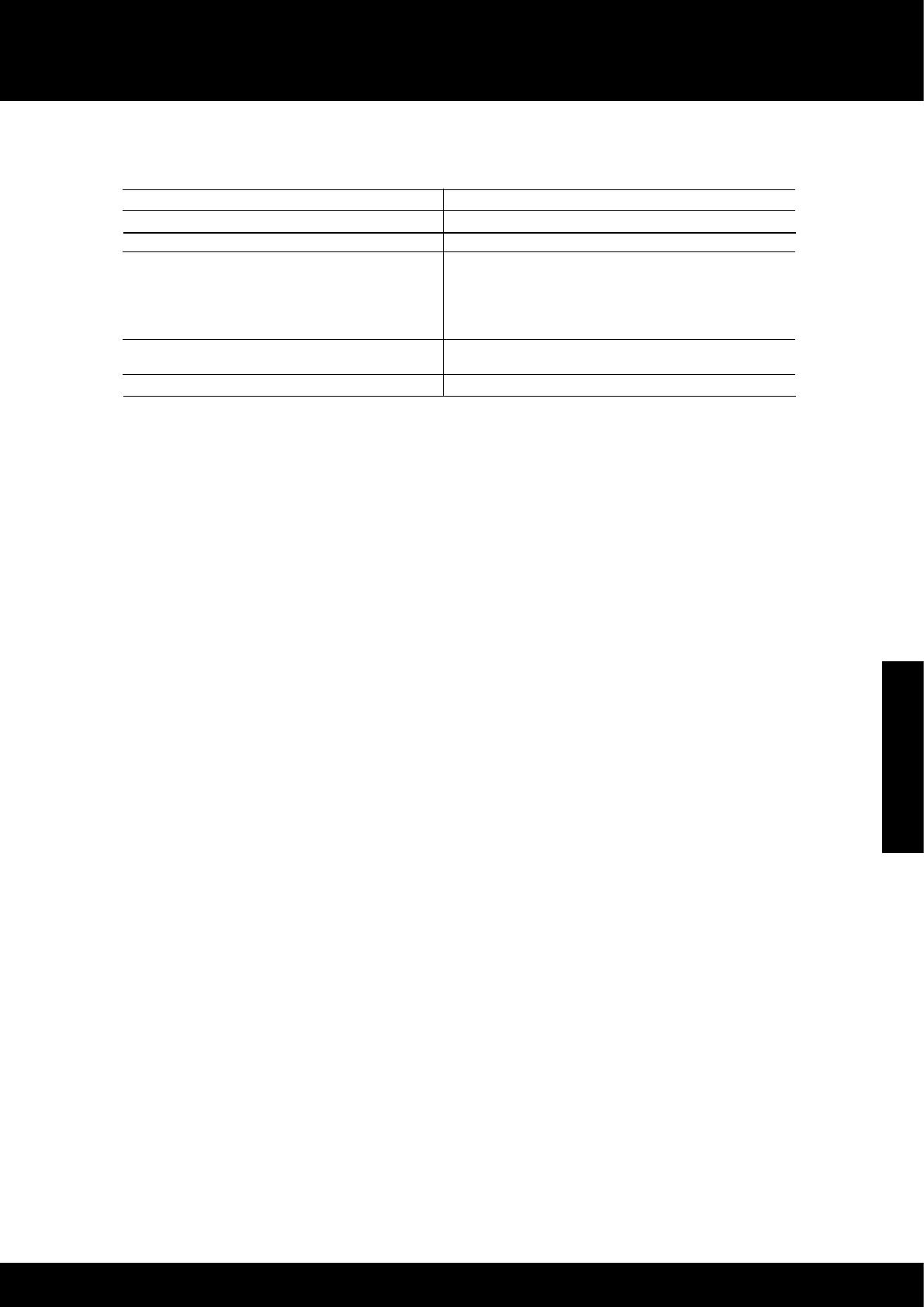
43
Italiano
Dichiarazione di garanzia limitata Hewlett-Packard
Dichiarazione di garanzia limitata HP
A. Durata della garanzia limitata
1. Hewlett-Packard (HP) garantisce all'utente finale che per il periodo sopra indicato, a partire dalla data dell'acquisto, i
prodotti HP specificati sono privi di difetti di materiali e di manodopera. Il cliente è responsabile della conservazione
della prova di acquisto.
2. Per i prodotti software, la garanzia limitata HP si applica solo in caso di mancata esecuzione delle istruzioni di
programmazione. HP non garantisce che il funzionamento dei prodotti HP sia interrotto e privo di errori.
3. La garanzia HP si applica solo agli eventuali difetti derivanti dall'uso normale del prodotto e non da:
a. Manutenzione non corretta oppure modifiche improprie o inadeguate;
b. Software, interfacce, supporti, parti o componenti non forniti da HP;
c. Funzionamento del prodotto fuori delle specifiche di HP;
d. Uso improprio o modifiche non autorizzate.
4. Per le stampanti HP, l'utilizzo di una cartuccia non HP o di una cartuccia ricaricata non ha effetti sulla garanzia o su
eventuali contratti di assistenza con il cliente. Tuttavia, qualora il malfunzionamento o il danneggiamento della
stampante sia dovuto all'uso di una cartuccia di stampa non HP o ricaricata, o di una cartuccia scaduta, al cliente
verranno addebitati i costi di manodopera e di materiale sostenuti per la riparazione.
5. Se, durante il periodo della garanzia, HP verrà a conoscenza di un difetto di un prodotto hardware coperto dalla
garanzia HP, a sua discrezione HP sostituirà o riparerà il prodotto difettoso.
6. Se HP non fosse in grado di riparare o sostituire adeguatamente un prodotto difettoso coperto dalla garanzia HP
entro un tempo ragionevole, HP rimborserà il prezzo d'acquisto del prodotto.
7. HP non ha alcun obbligo di riparazione, sostituzione o rimborso fino al momento della restituzione del prodotto
difettoso.
8. I prodotti sostitutivi possono essere nuovi o di prestazioni equivalenti a un prodotto nuovo, purché dotati di funzioni
almeno uguali a quelle del prodotto sostituito.
9. I prodotti HP possono contenere parti, componenti o materiali ricondizionati equivalenti ai nuovi per prestazioni.
10. La garanzia limitata HP è valida in qualunque paese in cui i prodotti HP sopraelencati sono distribuiti da HP. Eventuali
contratti per servizi di garanzia aggiuntivi, come l'assistenza 'on-site', possono essere richiesti a un centro di
assistenza HP autorizzato che si occupi della distribuzione del prodotto o a un importatore autorizzato.
B. Garanzia limitata
IN CONFORMITÀ ALLE DISPOSIZIONI DI LEGGE VIGENTI, È ESCLUSA QUALSIASI GARANZIA O CONDIZIONE,
SCRITTA OPPURE VERBALE, ESPRESSA O IMPLICITA DA PARTE DI HP O DI SUOI FORNITORI. HP ESCLUDE
SPECIFICATAMENTE QUALSIASI GARANZIA O CONDIZIONE IMPLICITA DI COMMERCIABILITÀ, QUALITÀ
SODDISFACENTE E IDONEITÀ AD USO PARTICOLARE.
C. Responsabilità limitata
1. Le azioni offerte dalla presente garanzia sono le sole a disposizione del cliente.
2. IN CONFORMITÀ ALLE DISPOSIZIONI DI LEGGE VIGENTI, FATTA ECCEZIONE PER GLI OBBLIGHI ESPRESSI
SPECIFICAMENTE NELLA PRESENTE GARANZIA HP, IN NESSUN CASO HP O I RELATIVI FORNITORI
SARANNO RESPONSABILI DI DANNI DIRETTI, INDIRETTI, SPECIALI, ACCIDENTALI O CONSEGUENTI, O ALTRI
DANNI DERIVANTI DALL'INADEMPIMENTO DEL CONTRATTO, ILLECITO CIVILE O ALTRO.
D. Disposizioni locali
1. Questa garanzia HP conferisce al cliente diritti legali specifici. Il cliente può anche godere di altri diritti legali che
variano da stato a stato negli Stati Uniti, da provincia a provincia in Canada, e da paese/regione a paese/regione nel
resto del mondo.
2. Laddove la presente garanzia HP risulti non conforme alle leggi locali, essa verrà modificata secondo tali leggi.
Per alcune normative locali, alcune esclusioni e limitazioni della presente garanzia HP possono non essere
applicabili. Ad esempio, in alcuni stati degli Stati Uniti e in alcuni governi (come le province del Canada), è possibile:
a. Impedire che le esclusioni e le limitazioni contenute nella garanzia HP limitino i diritti statutari del consumatore
(come avviene nel Regno Unito).
b. Limitare la possibilità da parte del produttore di rafforzare tali esclusioni o limitazioni.
c. Concedere al cliente diritti aggiuntivi, specificare la durata delle garanzie implicite che il produttore non può
escludere o non consentire limitazioni alla durata delle garanzie implicite.
3. I TERMINI CONTENUTI NELLA PRESENTE DICHIARAZIONE DI GARANZIA, FATTI SALVI I LIMITI IMPOSTI
DALLA LEGGE, NON ESCLUDONO, LIMITANO O MODIFICANO, BENSÌ INTEGRANO, I DIRITTI LEGALI
APPLICABILI ALLA VENDITA DEI PRODOTTI HP AI CLIENTI DI TALI PAESI.
Garanzia del Produttore
Gentile Cliente,
In allegato troverà i nomi e indirizzi delle Società del Gruppo HP che prestano i servizi in Garanzia (garanzia di buon
funzionamento e garanzia convenzionale) in Italia.
Oltre alla Garanzia del Produttore, Lei potrà inoltre far valere i propri diritti nei confronti del venditore di tali prodotti,
come previsto negli articoli 1519 bis e seguenti del Codice Civile.
Italia: Hewlett-Packard Italiana S.p.A, Via G. Di Vittorio 9, 20063 Cernusco sul Naviglio
Prodotto HP Durata della garanzia limitata
Supporti del software 90 giorni
Stampante 1 anno
Cartucce di stampa o di inchiostro Fino ad esaurimento dell'inchiostro HP o fino al raggiungimento
della data di "scadenza della garanzia" stampata sulla
cartuccia, a seconda di quale evento si verifichi per primo.
La presente garanzia non copre i prodotti con inchiostro HP
che siano stati ricaricati, ricostruiti, ricondizionati, utilizzati in
modo improprio o manomessi.
Testine di stampa (si applica solo ai prodotti con testine 1 anno
di stampa sostituibili dal cliente)
Accessori 1 anno salvo diversamente definito
La pagina si sta caricando...
La pagina si sta caricando...
La pagina si sta caricando...
La pagina si sta caricando...
La pagina si sta caricando...
La pagina si sta caricando...
La pagina si sta caricando...
La pagina si sta caricando...
La pagina si sta caricando...
La pagina si sta caricando...
La pagina si sta caricando...
La pagina si sta caricando...
La pagina si sta caricando...
La pagina si sta caricando...
La pagina si sta caricando...
La pagina si sta caricando...
La pagina si sta caricando...
La pagina si sta caricando...
La pagina si sta caricando...
La pagina si sta caricando...
La pagina si sta caricando...
La pagina si sta caricando...
La pagina si sta caricando...
La pagina si sta caricando...
La pagina si sta caricando...
La pagina si sta caricando...
La pagina si sta caricando...
La pagina si sta caricando...
La pagina si sta caricando...
La pagina si sta caricando...
La pagina si sta caricando...
La pagina si sta caricando...
La pagina si sta caricando...
La pagina si sta caricando...
La pagina si sta caricando...
La pagina si sta caricando...
La pagina si sta caricando...
La pagina si sta caricando...
La pagina si sta caricando...
La pagina si sta caricando...
La pagina si sta caricando...
La pagina si sta caricando...
La pagina si sta caricando...
La pagina si sta caricando...
La pagina si sta caricando...
La pagina si sta caricando...
La pagina si sta caricando...
La pagina si sta caricando...
La pagina si sta caricando...
La pagina si sta caricando...
La pagina si sta caricando...
La pagina si sta caricando...
La pagina si sta caricando...
La pagina si sta caricando...
La pagina si sta caricando...
La pagina si sta caricando...
La pagina si sta caricando...
La pagina si sta caricando...
La pagina si sta caricando...
La pagina si sta caricando...
La pagina si sta caricando...
La pagina si sta caricando...
La pagina si sta caricando...
La pagina si sta caricando...
La pagina si sta caricando...
La pagina si sta caricando...
La pagina si sta caricando...
La pagina si sta caricando...
La pagina si sta caricando...
La pagina si sta caricando...
La pagina si sta caricando...
La pagina si sta caricando...
La pagina si sta caricando...
-
 1
1
-
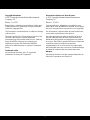 2
2
-
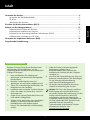 3
3
-
 4
4
-
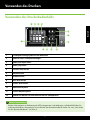 5
5
-
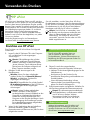 6
6
-
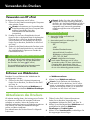 7
7
-
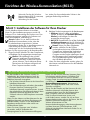 8
8
-
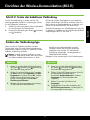 9
9
-
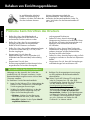 10
10
-
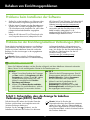 11
11
-
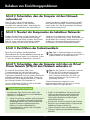 12
12
-
 13
13
-
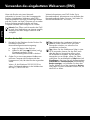 14
14
-
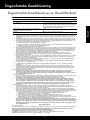 15
15
-
 16
16
-
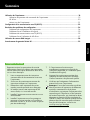 17
17
-
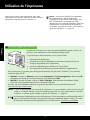 18
18
-
 19
19
-
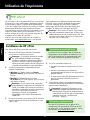 20
20
-
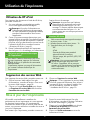 21
21
-
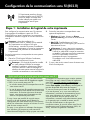 22
22
-
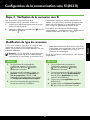 23
23
-
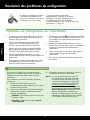 24
24
-
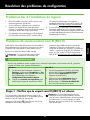 25
25
-
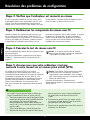 26
26
-
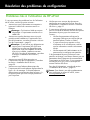 27
27
-
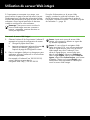 28
28
-
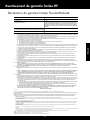 29
29
-
 30
30
-
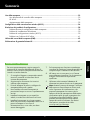 31
31
-
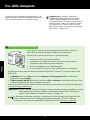 32
32
-
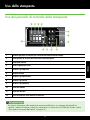 33
33
-
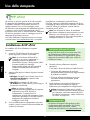 34
34
-
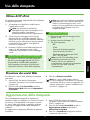 35
35
-
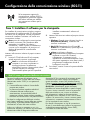 36
36
-
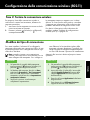 37
37
-
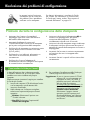 38
38
-
 39
39
-
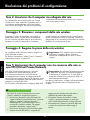 40
40
-
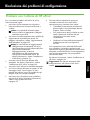 41
41
-
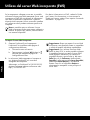 42
42
-
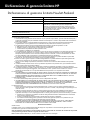 43
43
-
 44
44
-
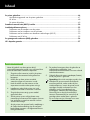 45
45
-
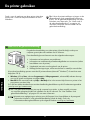 46
46
-
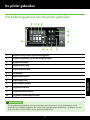 47
47
-
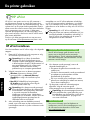 48
48
-
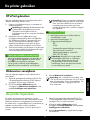 49
49
-
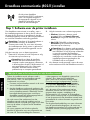 50
50
-
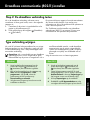 51
51
-
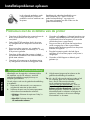 52
52
-
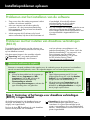 53
53
-
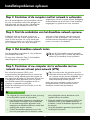 54
54
-
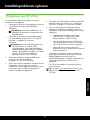 55
55
-
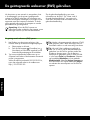 56
56
-
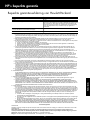 57
57
-
 58
58
-
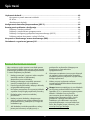 59
59
-
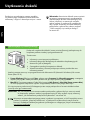 60
60
-
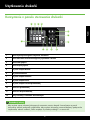 61
61
-
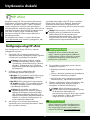 62
62
-
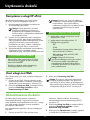 63
63
-
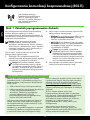 64
64
-
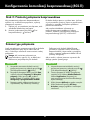 65
65
-
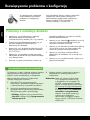 66
66
-
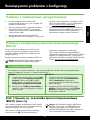 67
67
-
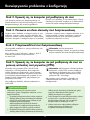 68
68
-
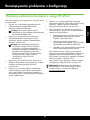 69
69
-
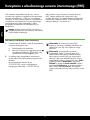 70
70
-
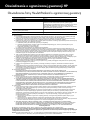 71
71
-
 72
72
-
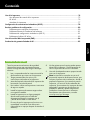 73
73
-
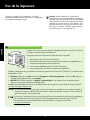 74
74
-
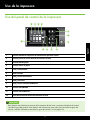 75
75
-
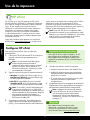 76
76
-
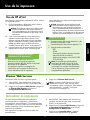 77
77
-
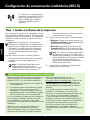 78
78
-
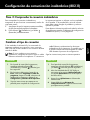 79
79
-
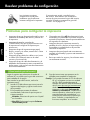 80
80
-
 81
81
-
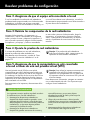 82
82
-
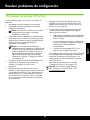 83
83
-
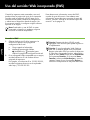 84
84
-
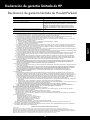 85
85
-
 86
86
-
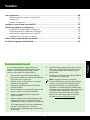 87
87
-
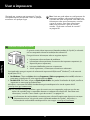 88
88
-
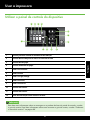 89
89
-
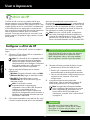 90
90
-
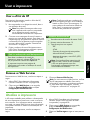 91
91
-
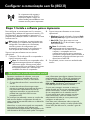 92
92
-
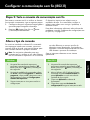 93
93
-
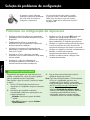 94
94
-
 95
95
-
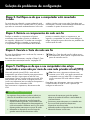 96
96
-
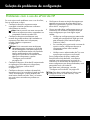 97
97
-
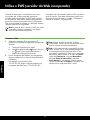 98
98
-
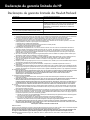 99
99
-
 100
100
-
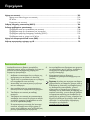 101
101
-
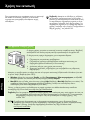 102
102
-
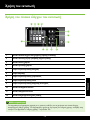 103
103
-
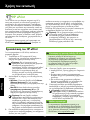 104
104
-
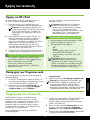 105
105
-
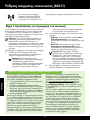 106
106
-
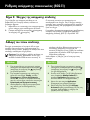 107
107
-
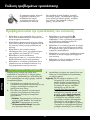 108
108
-
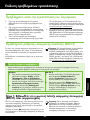 109
109
-
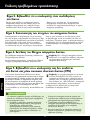 110
110
-
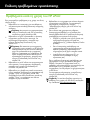 111
111
-
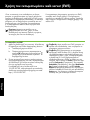 112
112
-
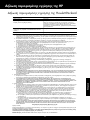 113
113
-
 114
114
-
 115
115
-
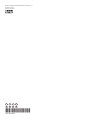 116
116
HP Officejet Pro 8100 Manuale del proprietario
- Categoria
- Barebone per PC / workstation
- Tipo
- Manuale del proprietario
- Questo manuale è adatto anche per
in altre lingue
- français: HP Officejet Pro 8100 Le manuel du propriétaire
- español: HP Officejet Pro 8100 El manual del propietario
- Deutsch: HP Officejet Pro 8100 Bedienungsanleitung
- Nederlands: HP Officejet Pro 8100 de handleiding
- português: HP Officejet Pro 8100 Manual do proprietário
- polski: HP Officejet Pro 8100 Instrukcja obsługi
Documenti correlati
-
HP Officejet 6100 ePrinter series - H611 Guida utente
-
HP Color LaserJet Pro MFP M274 series Manuale utente
-
HP Color LaserJet Pro MFP M277 series Manuale utente
-
HP Photosmart Plus e-All-in-One Printer series - B210 Manuale del proprietario
-
HP Photosmart Wireless e-All-in-One Printer series - B110 Manuale del proprietario
-
HP LaserJet Pro MFP M225 series Guida Rapida
-
HP Photosmart Premium e-All-in-One Printer series - C310 Manuale del proprietario
-
HP Photosmart 5510 e-All-in-One Printer/Duplexer series - B111 Manuale del proprietario
-
HP Photosmart 5515 Manuale del proprietario
-
HP Officejet 100 Mobile Printer series - L411 Manuale del proprietario